MỤC LỤC BÀI VIẾT
Key Windows, Office, Kaspersky, ChatGPT, Gemini, YouTube, Canva, CapCut,...
Bạn đã gỡ Office khỏi máy tính. Tuy nhiên khi cài lại bản Office thì nó lại báo lỗi không cho cài đặt, tồn tại Office trên máy tính,… Nhận thấy nhu cầu sửa lỗi cài đặt Office ngày càng nhiều. Vì vậy hôm nay mình viết bài viết này để hướng dẫn mọi người cách gỡ cài đặt Office tận gốc khỏi máy tính để tránh xung đột khi cài lại Office trên máy tính.
1. Link tải Fix Office Uninstall
- Tải Fix Office Uninstall
- Link: [Chờ giây] & [VIP 21AK22]
- Mật khẩu giải nén: 21AK22 (nếu có)
2. Gỡ Cài Đặt Office Bằng o15-ctrremove.diagcab
Đầu tiên bạn giải nén Fix-Office-Uninstall.7z ra rồi mở o15-ctrremove.diagcab lên
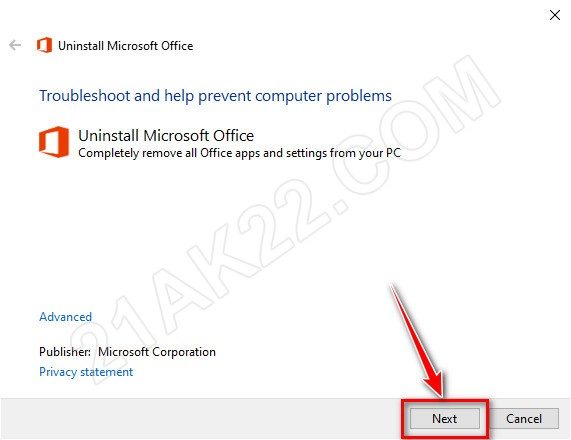
Nhấn Next để tiếp tục
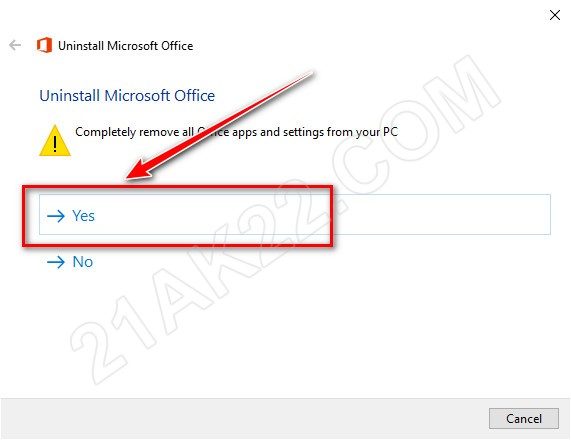
Nhấn Yes để tiếp tục
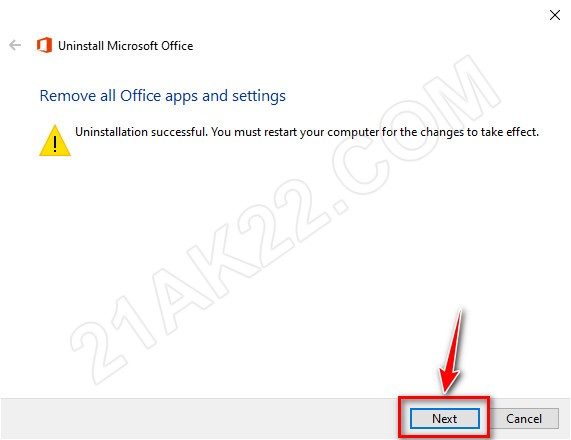
Nhấn Next để tiếp tục
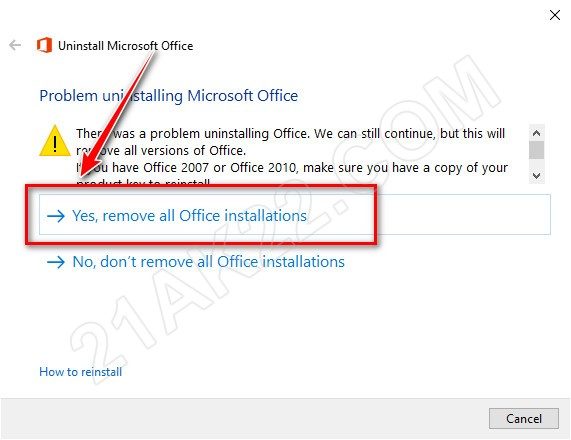
Nhấn Yes, remove all Office installations để tiếp tục
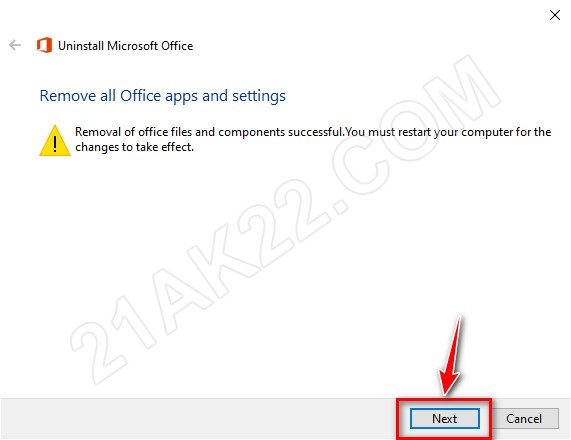
Nhấn Next để tiếp tục
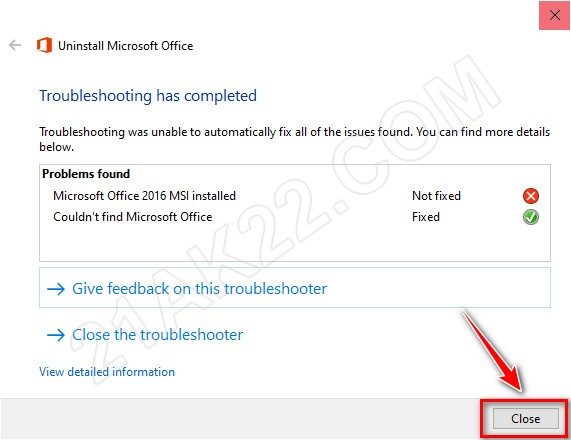
Nhấn Close để kết thúc. Bây giờ bạn hãy khởi động lại máy tính là xong!
3. Gỡ Cài Đặt Office Bằng SetupProd_OffScrub.exe
Bạn cũng giải nén Fix-Office-Uninstall.7z ra rồi mở SetupProd_OffScrub.exe lên
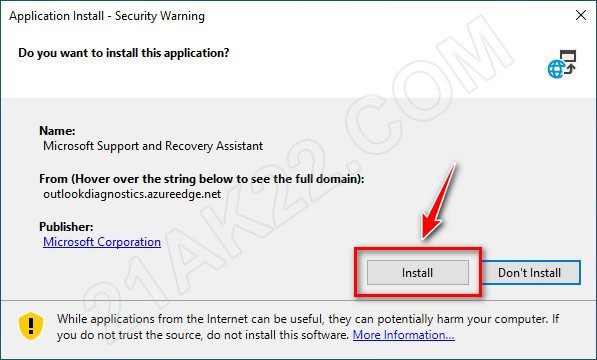
Nhấn Install để tiếp tục
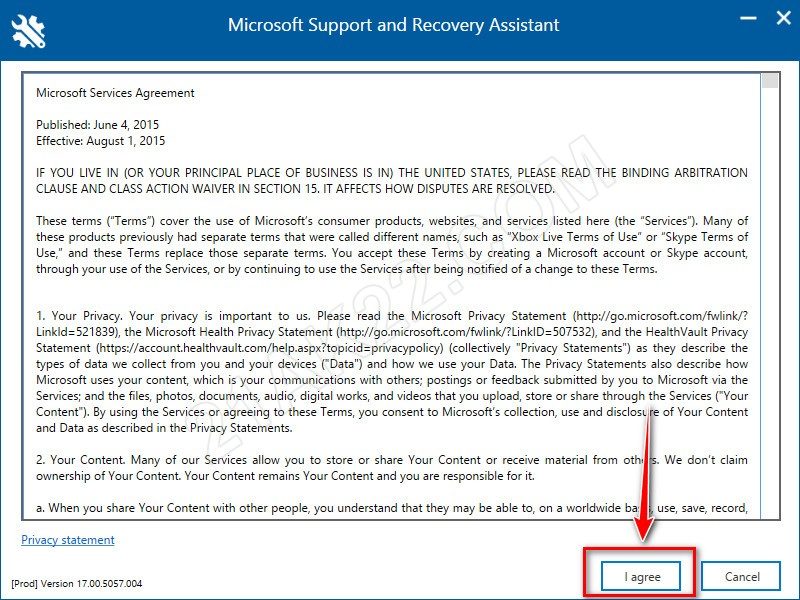
Nhấn I agree để tiếp tục
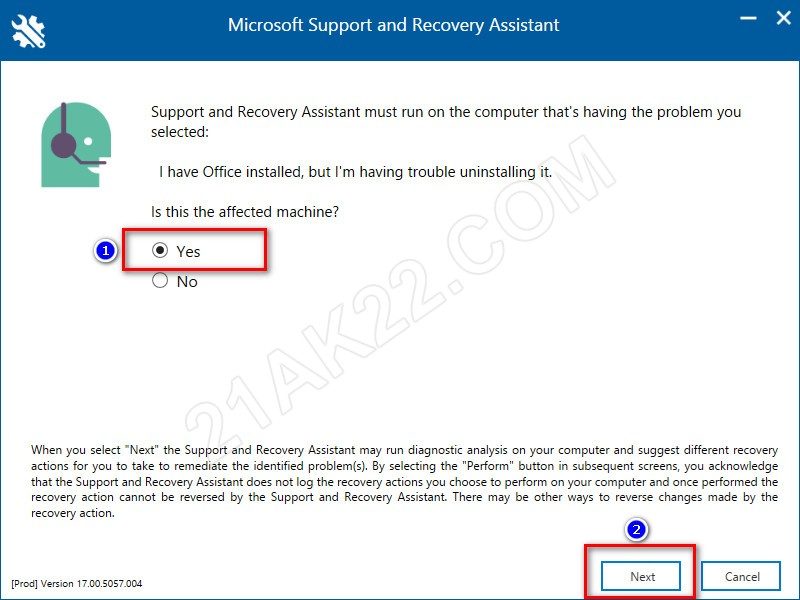
Chọn Yes rồi nhấn Next để tiếp tục
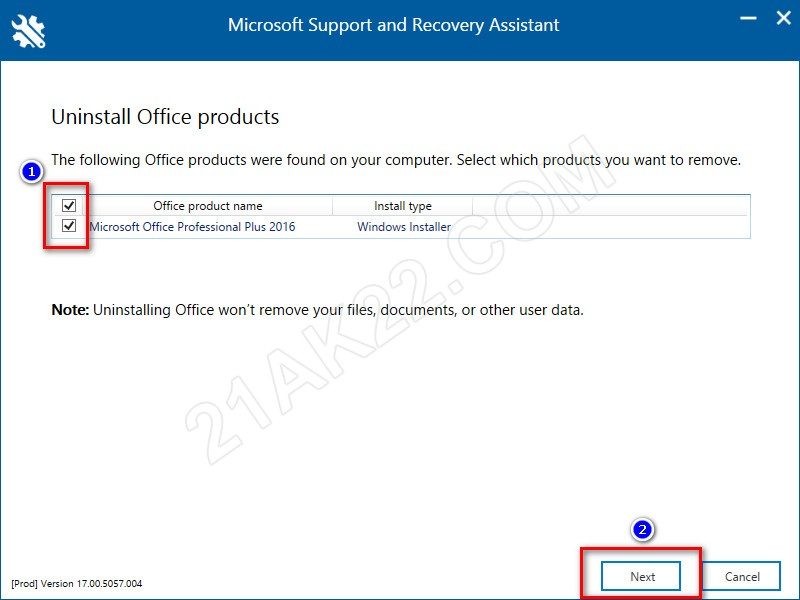
Đánh dấu vào phiên bản Office cần gỡ cài đặt rồi nhấn Next để tiếp tục
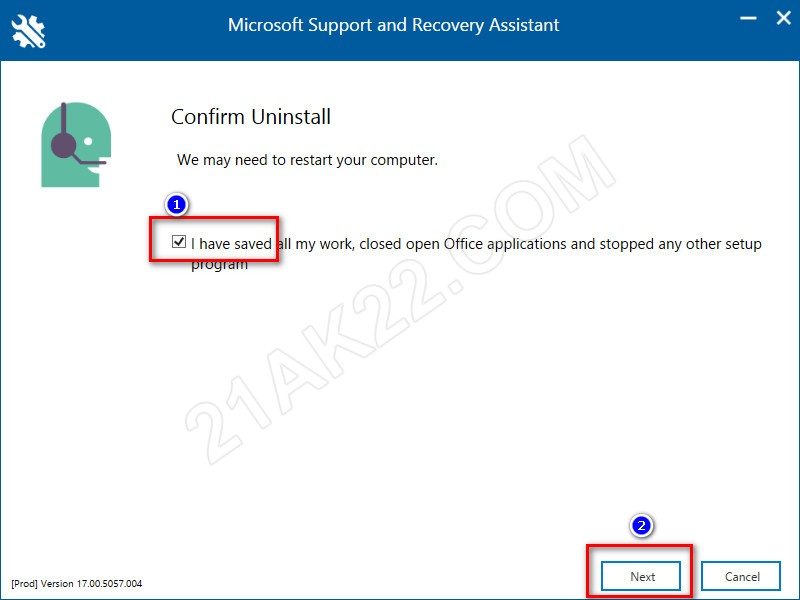
Đánh dấu chọn I have saved all my work,… rồi nhấn Next để tiếp tục
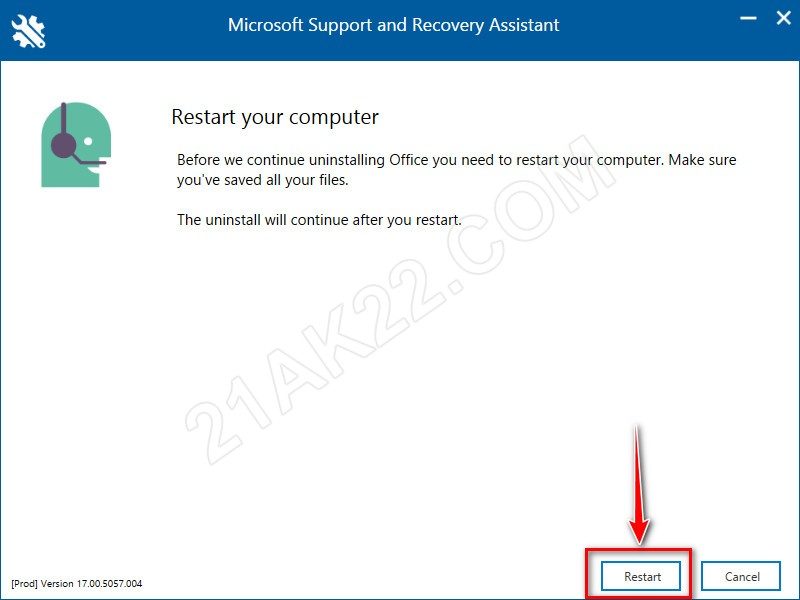
Nhấn Restart để khởi động lại máy tính
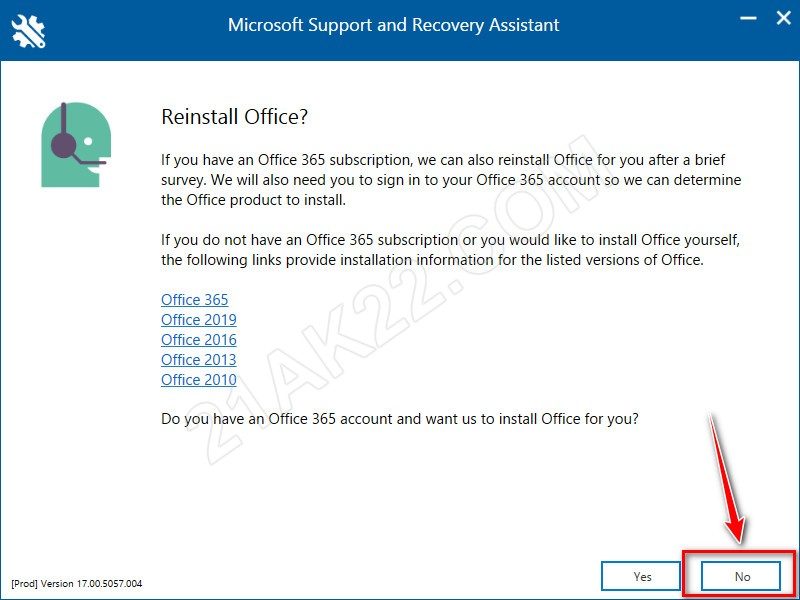
Khởi động lại máy tính xong, nếu thấy thông báo này thì chọn No là được. Xong!
4. Kết luận
Như vậy là mình đã hướng dẫn các bạn gỡ cài đặt Office bằng o15-ctrremove.diagcab và SetupProd_OffScrub.exe rồi phải không nào. Nếu bạn gặp bắt cứ lỗi gì liên quan đến máy tính. Có thể bình luận phía dưới bài viết để mình viết bài hướng dẫn cách sửa lỗi nếu lỗi đó mình biết cách sửa. Cảm ơn các bạn đã ủng hộ và tin tưởng 21AK22.COM !
Mật khẩu giải nén mặc định là 21AK22
Hướng Dẫn Tải File Khi Quá Giới Hạn Tải Trên Google Drive
Nhấn Thích và Theo dõi Facebook 21AK22.COM giúp mình nha ^_^












